Έλεγχος της μηχανής με τηλεχειρισμό browser
- Διαμόρφωση ρυθμίσεων σύνδεσης τηλεχειρισμού browser
- Εμφάνιση τηλεχειρισμού browser
- Αναζήτηση εικόνων
- Απομακρυσμένη φωτογράφιση
- Καταχώρηση πληροφοριών IPTC
- Διαμόρφωση ρυθμίσεων διακομιστή FTP
- Δημιουργία και αποθήκευση λεζάντας
Χρησιμοποιώντας έναν browser, μπορείτε να αναζητήσετε και να αποθηκεύσετε εικόνες στη μηχανή, να φωτογραφίσετε από απόσταση, και να πραγματοποιήσετε άλλες λειτουργίες σε έναν υπολογιστή ή ένα smartphone.
Προσοχή
- Οι ακόλουθες λειτουργίες δεν είναι δυνατό να εκτελεστούν όταν ο διακόπτης λήψης με Άμεση προβολή/λήψης ταινίας της μηχανής βρίσκεται στη ρύθμιση
.
- Προβολή εικόνας
- Αποθήκευση πληροφοριών IPCT
- Ρυθμίσεις διακομιστή FTP
- Δημιουργία και αποθήκευση λεζάντας
Διαμόρφωση ρυθμίσεων σύνδεσης τηλεχειρισμού browser
Αυτές οι οδηγίες αποτελούν συνέχεια της ενότητας Διαμόρφωση ρυθμίσεων λειτουργίας επικοινωνίας.
Καθορίστε όνομα σύνδεσης και κωδικό πρόσβασης για την πρόσβαση στη μηχανή από έναν υπολογιστή. Το όνομα σύνδεσης και ο κωδικός πρόσβασης που καθορίζετε εδώ χρησιμοποιούνται για τη σύνδεση στη μηχανή.
-
Επιλέξτε [Πλήρης έλεγχος] ή [Browser *].
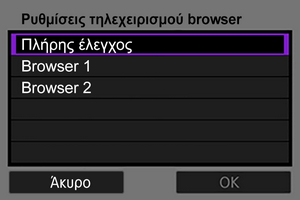
- Ο τηλεχειρισμός browser επιτρέπει την ταυτόχρονη πρόσβαση στη μηχανή από χρήστες σε έως και τρεις υπολογιστές.
- Ο λογαριασμός με τη δυνατότητα [Πλήρης έλεγχος] μπορεί να χρησιμοποιήσει όλες τις λειτουργίες του τηλεχειρισμού browser. Αυτός ο λογαριασμός είναι διαθέσιμος μόνο σε έναν υπολογιστή.
- Ο λογαριασμός με δυνατότητα [Browser *] περιορίζεται στην αναζήτηση εικόνων στη μηχανή και την αποθήκευσή τους στον υπολογιστή. Αυτός ο λογαριασμός είναι διαθέσιμος μέχρι και σε δύο υπολογιστές.
-
Διαμορφώστε τις επιλογές [Όνομα σύνδεσης] ή [Κωδικός πρόσβασης].
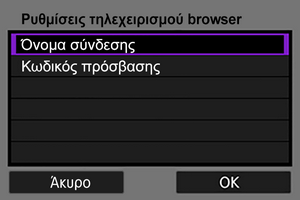
- Επιλέξτε [Όνομα σύνδεσης] και [Κωδικός πρόσβασης], για να αποκτήσετε πρόσβαση στο εικονικό πληκτρολόγιο () και να εισαγάγετε το όνομα σύνδεσης και τον κωδικό πρόσβασης.
- Επιλέξτε [ΟΚ] για να επιστρέψετε στην οθόνη του βήματος 1. Ακολουθήστε τα βήματα 1–2 για κάθε λογαριασμό που πρόκειται να χρησιμοποιηθεί.
-
Επιλέξτε [ΟΚ].

-
Επιλέξτε [ΟΚ].
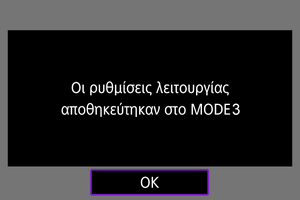
-
Επιλέξτε [ΟΚ].
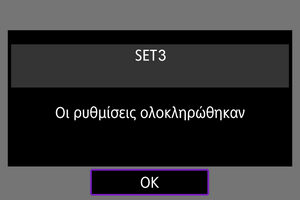
- Εμφανίζεται και πάλι η οθόνη [Ρυθμίσεις δικτύου].
- Οι πληροφορίες ρύθμισης αποθηκεύονται στη μηχανή.
Έτσι ολοκληρώνονται οι ρυθμίσεις σύνδεσης για τον τηλεχειρισμό browser.
Σημείωση
- Μπορείτε να αλλάξετε τις ρυθμίσεις λογαριασμού WFT στην οθόνη [Λογαριασμός WFT] (), στην οποία μπορείτε να αποκτήσετε πρόσβαση επιλέγοντας [Ρυθμίσεις τηλεχειρισμού browser] στις [Ρυθμίσεις επιλογής σύνδεσης]. Μπορείτε επίσης να αλλάξετε τη ρύθμιση αριθμού θύρας στην οθόνη [Ρυθμίσεις τηλεχειρισμού browser], επιλέγοντας [Αρ. θύρας (HTTP)] ή [Αρ. θύρας (HTTPS)]. Έχετε υπόψη ότι συνήθως, δεν απαιτείται αλλαγή του αριθμού θύρας (80 για HTTPS, 443 για HTTPS).
Εμφάνιση τηλεχειρισμού browser
Από έναν browser, συνδεθείτε στη σελίδα Τηλεχειρισμού browser της μηχανής. Βεβαιωθείτε ότι η μηχανή και ο υπολογιστής έχουν ήδη συνδεθεί μέσω ενσύρματης σύνδεσης LAN.
Έλεγχος της διεύθυνσης IP της μηχανής
Πρέπει να εισαγάγετε τη διεύθυνση IP της μηχανής, όπως εμφανίζεται στο βήμα 5, στη γραμμή διεύθυνσης του browser, για να αποκτήσετε πρόσβαση στη μηχανή από έναν browser.
-
Επιλέξτε [
: Ρυθμίσεις δικτύου].
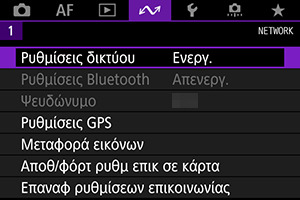
-
Επιλέξτε [Ρυθμ. σύνδεσης].
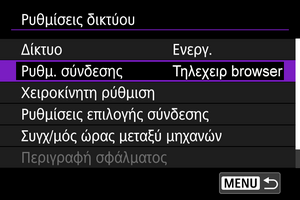
-
Επιλέξτε [SET* Τηλεχειρ browser].
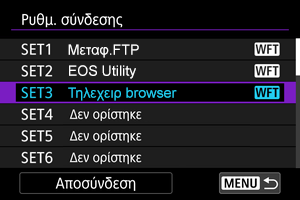
-
Επιλέξτε [Επιβεβαίωση ρυθμ.].

- Εμφανίζονται τα στοιχεία της ρύθμισης.
-
Ελέγξτε τις ρυθμίσεις.
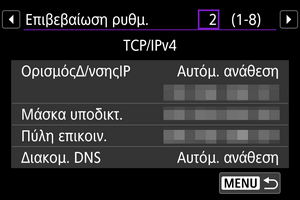
- Περιστρέψτε τον επιλογέα
, για να αποκτήσετε πρόσβαση σε άλλες σελίδες.
- Σημειώστε τη διεύθυνση IP.
- Μετά τον έλεγχο, πατήστε το πλήκτρο
, για να κλείσει η οθόνη επιβεβαίωσης.
- Περιστρέψτε τον επιλογέα
Σύνδεση στον Τηλεχειρισμό browser
-
Εκκινήστε έναν browser.
- Εκκινήστε έναν browser στον υπολογιστή.
-
Εισαγάγετε το URL.
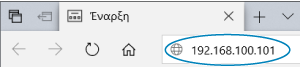
- Στη γραμμή διεύθυνσης, εισαγάγετε τη διεύθυνση IP που σημειώσατε στο βήμα 5.
- Πατήστε το πλήκτρο Enter.
-
Εισαγάγετε τις πληροφορίες για τις επιλογές [Όνομα σύνδεσης] και [Κωδικός πρόσβασης].
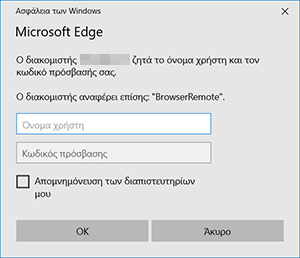
- Στα πεδία [Όνομα σύνδεσης] (όνομα χρήστη) και [Κωδικός πρόσβασης], εισαγάγετε τις πληροφορίες που καθορίσατε στην ενότητα Διαμόρφωση ρυθμίσεων σύνδεσης τηλεχειρισμού browser.
- Επιλέξτε [ΟΚ], για να εμφανιστεί η αρχική οθόνη μενού του Τηλεχειρισμού browser.
-
Διαμορφώστε τις προεπιλεγμένες ρυθμίσεις, όπως απαιτείται.
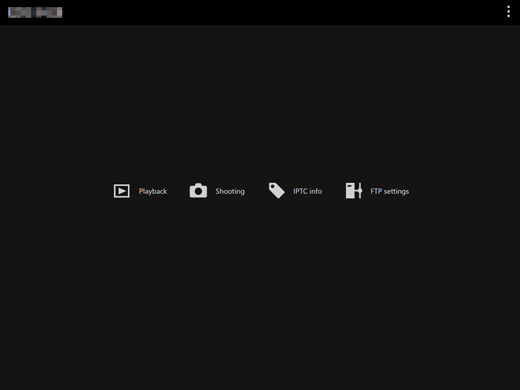
-
Επιλέξτε [
 ], για να εμφανιστεί το μενού.
], για να εμφανιστεί το μενού.
-
Language (Γλώσσα)
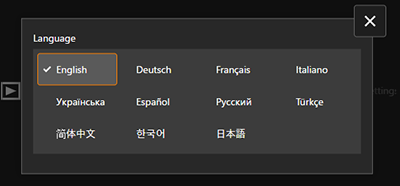
Σας δίνει τη δυνατότητα να επιλέξετε την εμφανιζόμενη γλώσσα.
-
Display theme (Θέμα εμφάνισης)
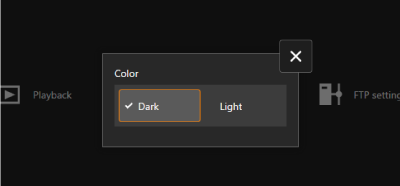
Μπορείτε να ορίσετε το χρώμα φόντου για τον Τηλεχειρισμό browser.
-
AF for still photo shooting (AF για λήψη στατικής εικόνας)
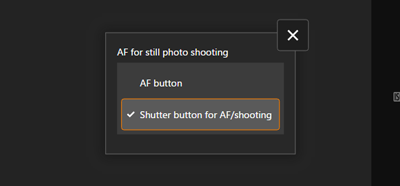
Εμφανίζεται, αν επιλέξετε [Shooting/Λήψη] στο βήμα 9.
Σας δίνει τη δυνατότητα να διαμορφώσετε τη λειτουργία αυτόματης εστίασης για λήψη στατικών εικόνων.
-
Rec function/card selection (Λειτ. εγγραφής/επιλογή κάρτας)

Εμφανίζεται, αν επιλέξετε [Shooting/Λήψη] στο βήμα 9.
Σας επιτρέπει τον ορισμό της λειτουργίας εγγραφής και της επιλογής κάρτας.
-
Shutter mode (Κατάσταση κλείστρου)
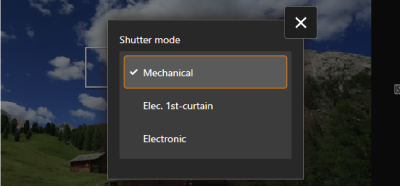
Εμφανίζεται, αν επιλέξετε [Shooting/Λήψη] στο βήμα 9.
Μπορείτε να ρυθμίσετε τη μέθοδο κλείστρου για λήψη στατικών εικόνων.
-
Secure transfer (Ασφαλής μεταφορά)
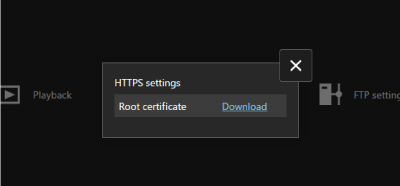
Σας δίνει τη δυνατότητα να κάνετε λήψη ενός πιστοποιητικού ρίζας και να αποκτήσετε πρόσβαση σε έναν διακομιστή FTP, όταν θα συνδεθείτε στον διακομιστή FTP μέσω HTTPS.
-
Log out (Αποσύνδεση)
Επιλέξτε για τερματισμό της σύνδεσης με τον Τηλεχειρισμό browser.
-
-
Προσοχή
- Ο Τηλεχειρισμός browser είναι διαθέσιμος μόνο αν ο browser υποστηρίζει JavaScript.
- Ορισμένα στοιχεία μενού δεν είναι διαθέσιμα κατά τη σύνδεση με τη μηχανή.
Αναζήτηση εικόνων
Σας δίνει τη δυνατότητα να αναζητήσετε εικόνες σε βιβλίο φωτογραφιών στη μηχανή.
-
Επιλέξτε [Playback/Προβολή].
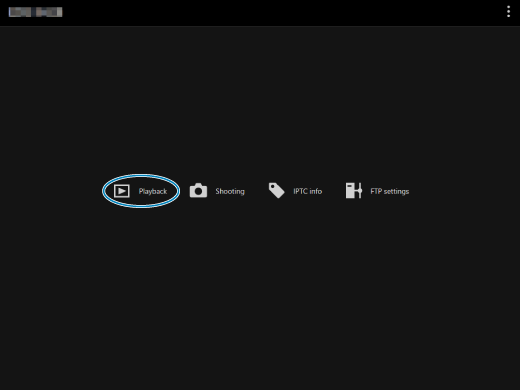
-
Εμφανίζεται η οθόνη αναζήτησης εικόνων.
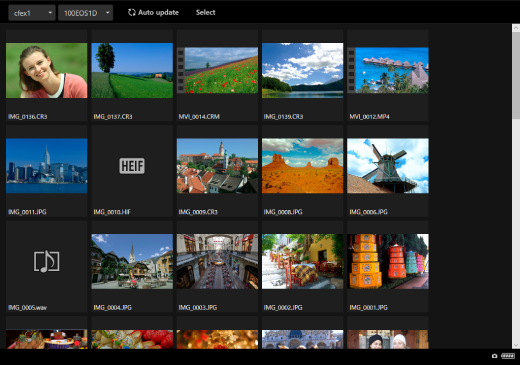
-
-
Επιλέξτε κάρτα και φάκελο.

- Επιλέξτε κάρτα από την αναπτυσσόμενη λίστα στα αριστερά.
- Επιλέξτε φάκελο από την αναπτυσσόμενη λίστα στα δεξιά.
-
Πραγματοποιήστε τις λειτουργίες στις εικόνες, όπως απαιτείται.
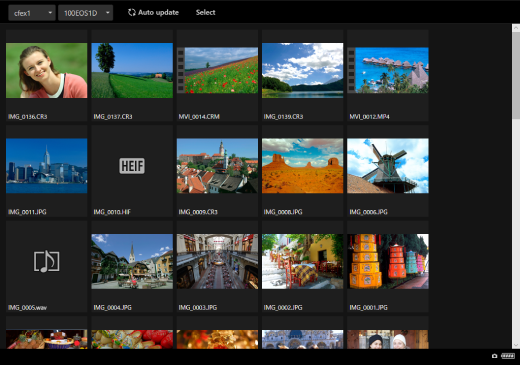
-
Η ληφθείσα εικόνα εμφανίζεται αυτόματα ενεργοποιώντας τη λειτουργία [Auto update/Αυτόμ ενημέρωση].
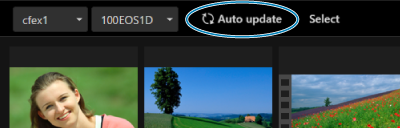
-
Όταν είναι επιλεγμένο το στοιχείο [Select/Επιλογή], μπορείτε να επιλέξετε πολλές εικόνες.

Όταν επιλέγετε μεμονωμένες μικρογραφίες, κάθε εικόνα επιλέγεται ξεχωριστά. Εάν επιλέξετε ξανά μικρογραφίες, η επιλογή απαλείφεται.
Εάν επιλέξετε το στοιχείο [Select all/Επιλογή όλων], όλες οι εικόνες στην οθόνη αναζήτησης επισημαίνονται ως επιλεγμένες.
Εάν επιλέξετε το στοιχείο [Clear all/Απαλοιφή όλων], απαλείφεται η επιλογή όλων των εικόνων.
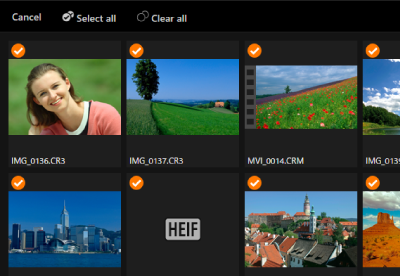
Εάν επιλέξετε το στοιχείο [Cancel/Άκυρο], γίνεται επαναφορά στην οθόνη αναζήτησης.
-
Εάν επιλέξετε μια μικρογραφία, μεταφέρεστε στην οθόνη προβολής/αναπαραγωγής και η εικόνα εμφανίζεται μεγεθυμένη.
Οθόνη προβολής στατικών εικόνων
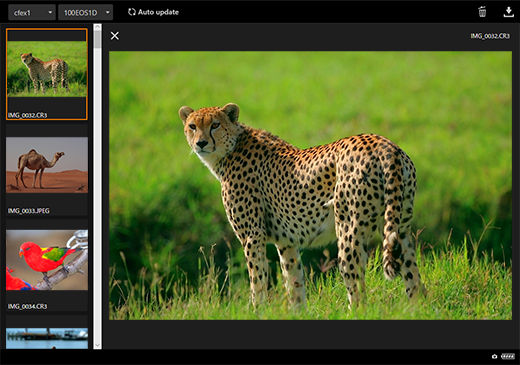
Οθόνη αναπαραγωγής ταινίας
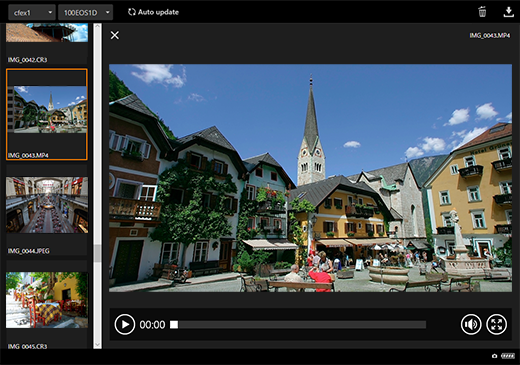
Οθόνη αναπαραγωγής ήχου
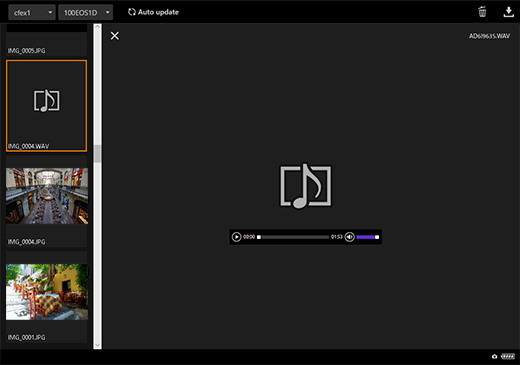
-
Εάν επιλέξετε μια εικόνα και κατόπιν το [
 ], διαγράφεται η εικόνα.
], διαγράφεται η εικόνα.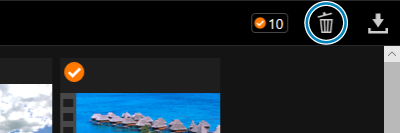
-
Εάν επιλέξετε μια εικόνα και κατόπιν το πλήκτρο [
 ], γίνεται λήψη της εικόνας στον υπολογιστή.
], γίνεται λήψη της εικόνας στον υπολογιστή.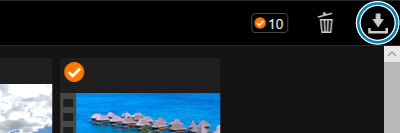
-
Σημείωση
- Οι επιδόσεις του υπολογιστή και ο browser που χρησιμοποιείται μπορεί να αποτρέψουν ή να καθυστερήσουν την προβολή της εικόνας ή να αποτρέψουν τη λήψη της εικόνας.
Απομακρυσμένη φωτογράφιση
Μπορείτε να χρησιμοποιήσετε τον Τηλεχειρισμό browser, για να φωτογραφίσετε από απόσταση.
Λήψη στατικών εικόνων
-
Επιλέξτε [Shooting/Λήψη].

-
Εμφανίζεται η οθόνη απομακρυσμένης λήψης.
-
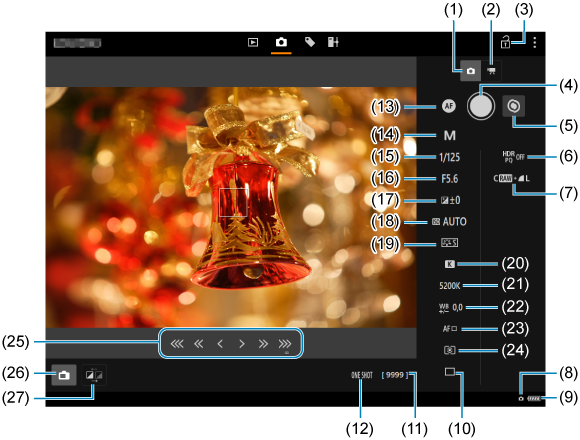
- (1)Πλήκτρο λήψης στατικών εικόνων
- (2)Πλήκτρο λήψης ταινίας
- (3)Εικονίδιο κλειδώματος πολλαπλών λειτουργιών
- (4)Κουμπί κλείστρου
- (5)Πλήκτρο εναλλαγής MF
- (6)Λήψη HDR
- (7)Ποιότητα εικόνας
- (8)Σύνδεση τηλεχειρισμού browser
- (9)Στάθμη μπαταρίας
- (10)Κατάσταση προώθησης
- (11)Διαθέσιμες λήψεις
- (12)Λειτουργία AF
- (13)Πλήκτρο AF
- (14)Κατάσταση λήψης
- (15)Ταχύτητα κλείστρου
- (16)Τιμή διαφράγματος
- (17)Διόρθωση έκθεσης
- (18)Ταχύτητα ISO
- (19)Στυλ εικόνας
- (20)Ισορροπία λευκού
- (21)Θερμοκρασία χρώματος
- (22)Διόρθωση ισορροπίας λευκού
- (23)Μέθοδος AF
- (24)Κατάσταση φωτομέτρησης
- (25)Πλήκτρο MF
- (26)Πλήκτρο λήψης με Άμεση προβολή
- (27)Πλήκτρο εναλλαγής ποιότητας εικόνας Άμεσης προβολής
-
Επιλέξτε το πλήκτρο λήψης στατικών εικόνων (1).
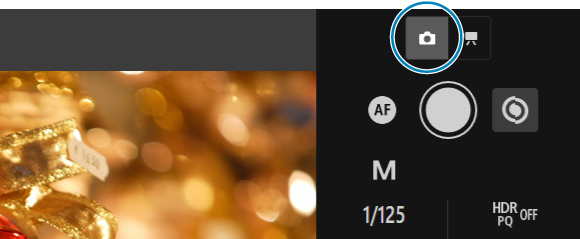
-
Τοποθετήστε τον διακόπτη κατάστασης εστίασης του φακού στη θέση
.
-
Εμφανίστε την εικόνα Άμεσης προβολής.
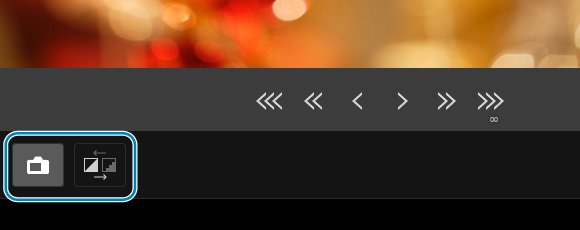
- Για να ενεργοποιήσετε ή να απενεργοποιήσετε την Άμεση Προβολή, επιλέξτε το πλήκτρο λήψης με Άμεση Προβολή (26).
- Για πιο άμεση απόκριση στην εμφάνιση εικόνων Άμεσης Προβολής, επιλέξτε το πλήκτρο εναλλαγής ποιότητας εικόνας Άμεσης Προβολής (27), το οποίο θα μειώσει την ποιότητα της εικόνας Άμεσης Προβολής για να βελτιωθεί η άμεση απόκριση. Επιλέξτε το ξανά, για να αποκατασταθεί η ποιότητα της αρχικής εικόνας.
-
Ρυθμίστε τη λήψη.
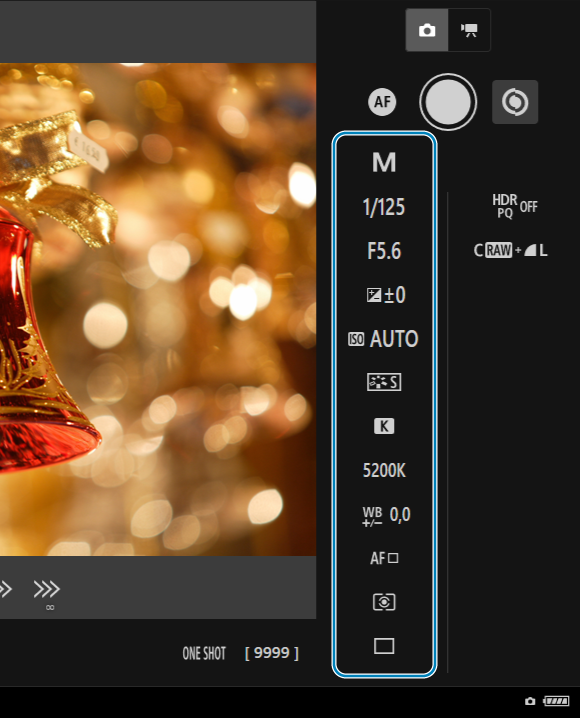
- Επιλέξτε στοιχεία ρυθμίσεων (όπως η ποιότητα εικόνας), για να εμφανιστούν οι λεπτομέρειες της ρύθμισης, τις οποίες μπορείτε να διαμορφώσετε.
- Διαμορφώστε τις ρυθμίσεις, όπως απαιτείται.
-
Εστιάστε στο θέμα.
Κατά τη χρήση αυτόματης εστίασης
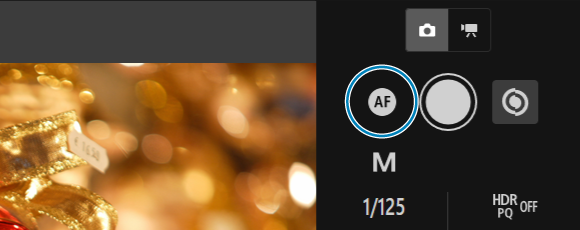
- Για να ξεκινά η αυτόματη εστίαση με επιλεγμένο το στοιχείο [AF button/Κουμπί AF] στο μενού [AF for still photo shooting/AF για λήψη στατικής εικόνας], επιλέξτε το πλήκτρο AF (13).
- Αν επιλέξατε [Shutter button for AF/shooting/Κουμπί κλείστρου για AF/λήψη] στο μενού [AF for still photo shooting/AF για λήψη στατικής εικόνας], όταν επιλέγετε το κουμπί κλείστρου (4) εκτελείται αυτόματη εστίαση και γίνεται λήψη φωτογραφίας.
Κατά τη χειροκίνητη εστίαση
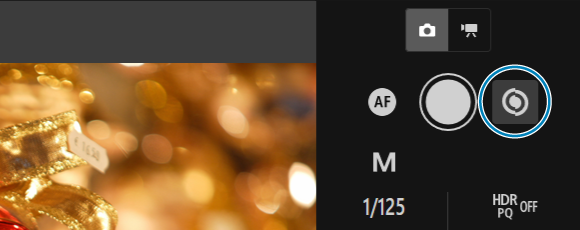

- Για να εμφανίσετε/αποκρύψετε την προβολή του πλήκτρου MF (25), επιλέξτε το πλήκτρο εναλλαγής MF (5).
- Επιλέξτε το πλήκτρο MF (25) και εστιάστε χειροκίνητα. Για να ρυθμίσετε την εστίαση προς το προσκήνιο, χρησιμοποιήστε τα πλήκτρα [


 ], και για να ρυθμίσετε την εστίαση προς το φόντο, χρησιμοποιήστε τα πλήκτρα [
], και για να ρυθμίσετε την εστίαση προς το φόντο, χρησιμοποιήστε τα πλήκτρα [

 ].
]. -
Διατίθενται τρία επίπεδα ρύθμισης για την εστίαση.
[
 ] [
] [ ]: Χαμηλή
]: Χαμηλή[
 ] [
] [ ]: Ενδιάμεση
]: Ενδιάμεση[
 ] [
] [ ]: Υψηλή
]: Υψηλή
-
Τραβήξτε τη φωτογραφία.
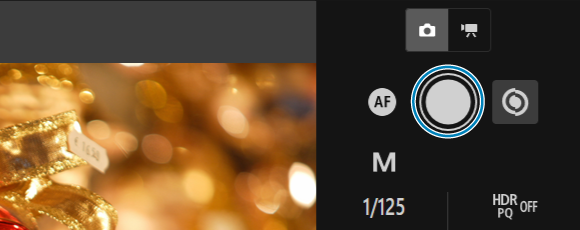
- Πατήστε το κουμπί κλείστρου (4) για να τραβήξετε μια φωτογραφία.
- Οι εικόνες που καταγράφονται αποθηκεύονται στην κάρτα στη μηχανή.
- Για αναζήτηση και λήψη εικόνων, ανατρέξτε στην ενότητα Αναζήτηση εικόνων.
Προσοχή
- Ανάλογα με την κατάσταση επικοινωνίας, η προβολή της εικόνας ή ο χρονισμός ελευθέρωσης του κλείστρου ενδέχεται να καθυστερήσει.
- Δεν είναι δυνατή η λήψη στατικών εικόνων με τον διακόπτη λήψης με Άμεση προβολή/λήψης ταινίας της μηχανής στη ρύθμιση
.
Εγγραφή ταινιών
-
Επιλέξτε [Shooting/Λήψη].
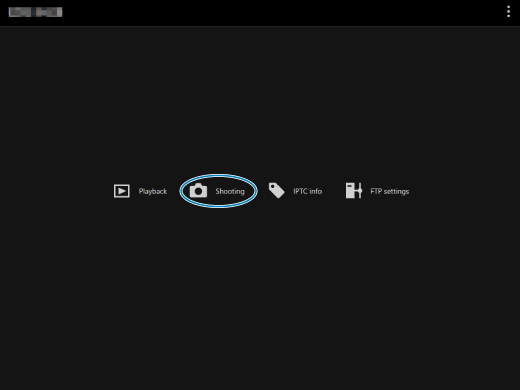
-
Εμφανίζεται η οθόνη απομακρυσμένης λήψης.
-
-
Επιλέξτε το πλήκτρο λήψης ταινίας (2).
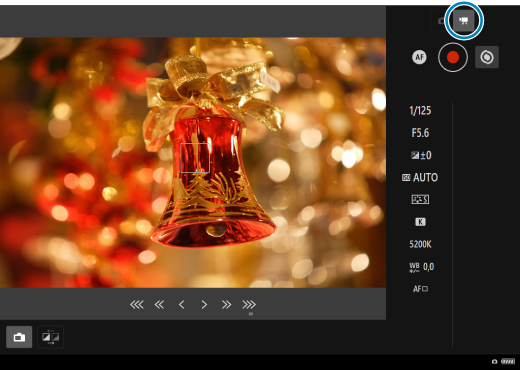
-
Διαμορφώστε τις ρυθμίσεις, όπως απαιτείται.
-
Ακολουθήστε τα βήματα 3-6 της ενότητας Λήψη στατικών εικόνων.
-
-
Καταγράψτε την ταινία.
Εγγραφή ταινίας σε αναμονή
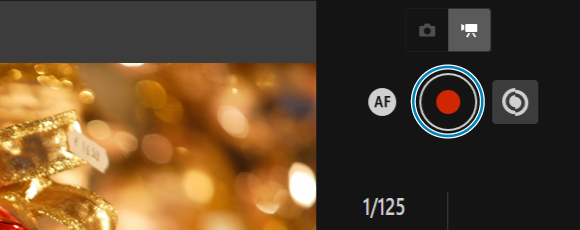
Εγγραφή ταινίας σε εξέλιξη
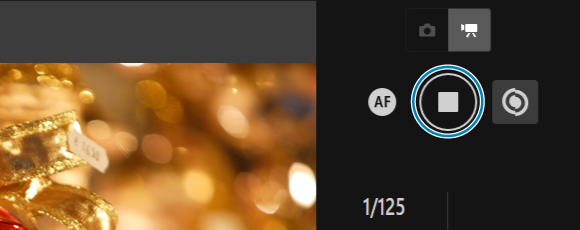
- Επιλέξτε το κουμπί κλείστρου (4), και μόλις αφήσετε το κουμπί, ξεκινά η εγγραφή ταινίας.
- Κατά την εγγραφή της ταινίας, ο κόκκινος [○] στο κουμπί κλείστρου (4) γίνεται λευκό [□].
- Για να διακόψετε την εγγραφή της ταινίας, επιλέξτε ξανά το κουμπί κλείστρου (4) και αφήστε το.
Καταχώρηση πληροφοριών IPTC
Σας δίνει τη δυνατότητα να επεξεργαστείτε και να καταχωρήσετε πληροφορίες IPTC* (σχόλια σε εικόνες, όπως λεζάντες, συντελεστές, και θέσεις λήψης) στη μηχανή. Μπορείτε να προσθέσετε ετικέτες στις εικόνες με πληροφορίες IPTC που έχουν καταχωρηθεί στη μηχανή.
International Press Telecommunications Council (Διεθνές Συμβούλιο Τύπου και Τηλεπικοινωνιών)
-
Επιλέξτε [IPTC info/Πληροφ IPTC].
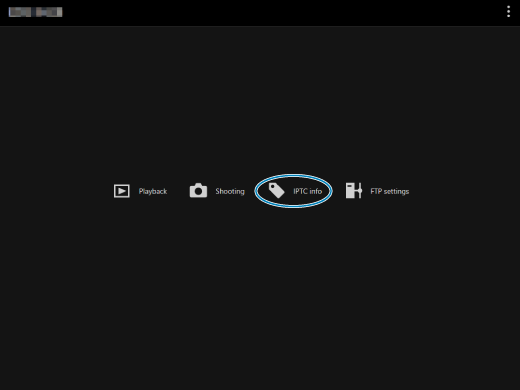
-
Θα εμφανιστεί μια οθόνη για την επεξεργασία των πληροφοριών IPTC.

-
-
Επιλέξτε [Load from file/Φόρτ από αρχείο].
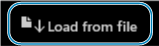
- Για να φορτώσετε πληροφορίες IPTC (σε μορφή XMP), επιλέξτε [Load from file/Φόρτ από αρχείο].
-
Επεξεργαστείτε και καταχωρήστε τις πληροφορίες, όπως απαιτείται.
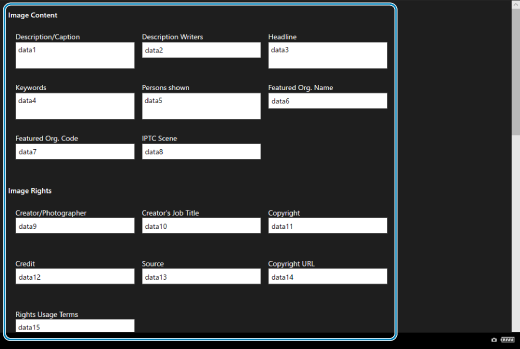
-
Εάν επιλέξετε [Add to camera/Προσθ στη μηχ], οι επεξεργασμένες πληροφορίες IPTC εφαρμόζονται στη μηχανή.
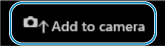
Επίσης, αυτό θέτει την επιλογή εξειδικευμένης ρύθμισης [
8: Προσθήκη πληροφοριών IPTC] της μηχανής σε [
].
-
Για να αποθηκεύσετε πληροφορίες IPTC (σε μορφή XMP), επιλέξτε [Save to file/Αποθήκευση σε αρχείο].
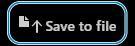
-
Εάν επιλέξετε [Clear camera info/Απαλ πληροφ μηχ], διαγράφονται όλες οι πληροφορίες IPTC που είναι καταχωρημένες στη μηχανή.
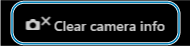
Επίσης, αυτό θέτει την επιλογή εξειδικευμένης ρύθμισης [
8: Προσθήκη πληροφοριών IPTC] της μηχανής σε [
].
-
Εάν επιλέξετε [Clear/Απαλοιφ], διαγράφονται όλες οι πληροφορίες IPTC.
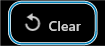
-
Διαμόρφωση ρυθμίσεων διακομιστή FTP
Εάν πρόκειται να χρησιμοποιήσετε μεταφορά FTP για εικόνες που έχουν καταγραφεί από απόσταση, μπορείτε να χρησιμοποιήσετε τις ρυθμίσεις σύνδεσης της μηχανής (), για να αλλάξετε τον διακομιστή FTP προορισμού.
-
Επιλέξτε [FTP settings/Ρυθμίσεις FTP].
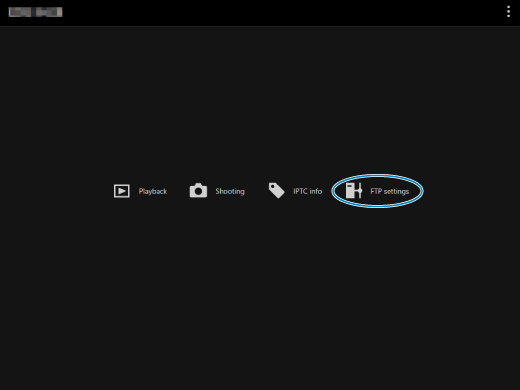
-
Εμφανίζεται η οθόνη ρυθμίσεων FTP.
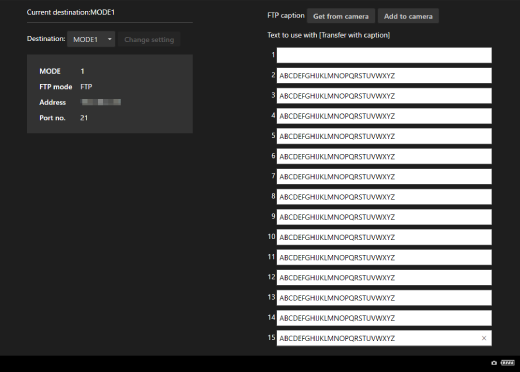
-
-
Επιλέξτε τις αποθηκευμένες ρυθμίσεις σύνδεσης του διακομιστή FTP που θα χρησιμοποιηθούν.

-
Επιλέξτε [Change setting/Αλλαγή ρύθμισης].
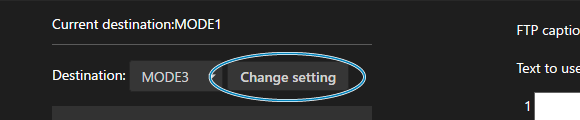
-
Οι ρυθμίσεις σύνδεσης της μηχανής αλλάζουν στις ρυθμίσεις που επιλέγετε.
-
Δημιουργία και αποθήκευση λεζάντας
Μπορείτε να δημιουργήσετε λεζάντες και να τις αποθηκεύσετε στη μηχανή, για να τις χρησιμοποιήσετε όπως περιγράφεται στην ενότητα Προσθήκη λεζάντας πριν από τη μεταφορά.
-
Επιλέξτε [FTP settings/Ρυθμίσεις FTP].
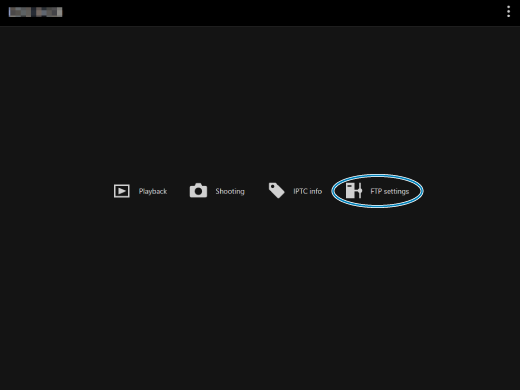
-
Εμφανίζεται η οθόνη ρυθμίσεων FTP.
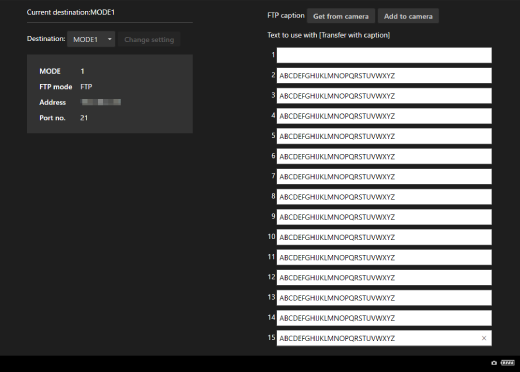
-
-
Εισάγετε τη λεζάντα ή τις λεζάντες.
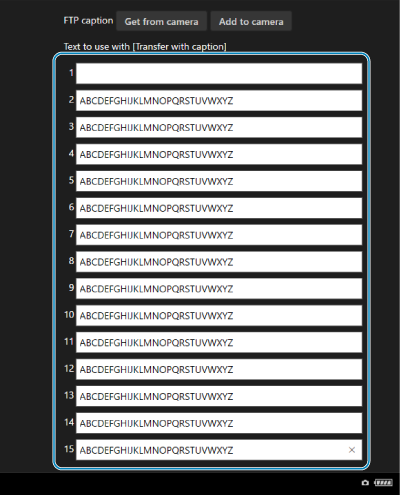
- Πληκτρολογήστε έως και 31 χαρακτήρες (σε μορφή ASCII).
- Για να δείτε τα δεδομένα που έχουν αποθηκευτεί στη μηχανή για τις λεζάντες, επιλέξτε [Get from camera/Λήψη από μηχανή].
-
Ρυθμίστε τις λεζάντες στη μηχανή.

- Επιλέξτε [Add to camera/Προσθήκη στη μηχανή], για να ρυθμιστούν οι νέες λεζάντες στη μηχανή.